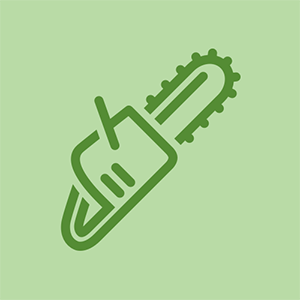వ్యాసం: చార్లీ సోరెల్ ister మిస్టర్చార్లీ
ఆర్టికల్ URL ను కాపీ చేయండి
భాగస్వామ్యం చేయండిఆపిల్ ఫోన్లు మరియు టాబ్లెట్లు సాధారణంగా బ్యాకప్ చేయడం సులభం. సెటప్ చేసిన తర్వాత, వారు ప్రతి రాత్రి తమను తాము ఆపిల్ సర్వర్లకు కనెక్ట్ చేస్తారు మరియు తమను తాము బ్యాకప్ చేస్తారు your మీ ఐక్లౌడ్ ఖాతాలో మీకు తగినంత స్థలం ఉంటే, ఏమైనప్పటికీ.
మీరు మీ బ్యాకప్లను స్థానికంగా ఉంచాలనుకుంటే? లేదా మీరు మీ బ్యాకప్లో మొత్తం డేటాను మాత్రమే కనుగొని, పునరుద్ధరించడానికి బదులుగా, ఒక్క డేటాను మాత్రమే కనుగొనాలి? లేదా మీరు ఐక్లౌడ్ స్థలం అయి ఉండవచ్చు, మీరు ఇప్పటికీ ఆటోమేటిక్ బ్యాకప్ను ఇష్టపడతారు, కానీ మీకు ఎక్కువ స్థలం లేదు (మరియు ఎక్కువ చెల్లించాల్సిన అవసరం లేదు)?
అప్పుడు చదవండి! ప్రతి ఒక్కరికీ మా దగ్గర ఒక పరిష్కారం ఉంది.
ఆపిల్ మార్గం: ఐక్లౌడ్ మరియు ఐట్యూన్స్
మీ మొత్తం ఐఫోన్ లేదా ఐప్యాడ్ను బ్యాకప్ చేయడానికి సులభమైన మార్గం, ముందుజాగ్రత్తగా, ఐక్లౌడ్ బ్యాకప్ను ఆన్ చేయడం. మీ పరికరాన్ని పట్టుకోండి, సెట్టింగ్ల అనువర్తనాన్ని తెరవండి, ఎగువన ఉన్న బ్యానర్ను నొక్కండి (దానిపై మీ పేరు ఉన్నది) ఆపై ఐక్లౌడ్లో నొక్కండి. ఈ ఐక్లౌడ్ స్క్రీన్లో, ఐక్లౌడ్ బ్యాకప్కు క్రిందికి స్క్రోల్ చేయండి. ఇది ఇప్పటికే ప్రారంభించబడకపోతే, దాన్ని ఆన్ చేయండి.
ఇప్పటి నుండి, శక్తికి ప్లగిన్ అయినప్పుడు మీ పరికరం రోజుకు ఒకసారి బ్యాకప్ అవుతుంది. మీరు రాత్రిపూట మీ ఐఫోన్ను ఛార్జ్ చేస్తే, ఇది బహుశా జరుగుతుంది. iCloud బ్యాకప్లు సులభం, ఆటోమేటిక్ మరియు పునరుద్ధరించడం సులభం. మీకు కొత్త ఐఫోన్ వస్తే (కానీ చాలా త్వరగా కాదు !), మీరు ప్రారంభ సెటప్ రన్ సమయంలో బ్యాకప్ నుండి పునరుద్ధరించవచ్చు. పునరుద్ధరించిన తర్వాత, మీ క్రొత్త ఐఫోన్ పాతదానికి సమానంగా ఉంటుంది, వాల్పేపర్కు క్రిందికి ఉంటుంది.

మాకోస్ కాటాలినాలో ఐఫోన్ను సమకాలీకరిస్తోంది. చిత్ర క్రెడిట్ ఆపిల్
మీ పరికరం యొక్క ఐట్యూన్స్ బ్యాకప్లు ఇలాంటి లక్షణాలను అందిస్తాయి, అయితే మీ డేటా స్థానికంగా యంత్రంలో నిల్వ చేయబడుతుంది. మీరు మాకోస్ కాటాలినాను నడుపుతుంటే, ఫైండర్ ద్వారా బ్యాకప్లు నిర్వహించబడతాయి, కానీ అనుభవం చాలా సమానంగా ఉంటుంది. ఐట్యూన్స్ బ్యాకప్లు వైర్లెస్గా లేదా యుఎస్బి ద్వారా చేయవచ్చు మరియు మీరు ఐట్యూన్స్ బ్యాకప్ నుండి కూడా పునరుద్ధరించవచ్చు. పెద్ద తేడా ఏమిటంటే బ్యాకప్ చేయడానికి మీకు కంప్యూటర్ అవసరం. ICloud తో, మీరు Wi-Fi కి కనెక్ట్ అయినంత వరకు బ్యాకప్ ఎక్కడైనా పనిచేస్తుంది. ఐట్యూన్స్ / ఫైండర్ బ్యాకప్లతో, పునరుద్ధరించడానికి మీరు మీ Mac లేదా PC కి కనెక్ట్ అయి ఉండాలి.
ఒకదానిపై ఒకటి ఎందుకు ఎంచుకోవాలి? iCloud మరింత సౌకర్యవంతంగా ఉంటుంది, కానీ ఇది తక్కువ భద్రత కలిగి ఉంటుంది. iCloud బ్యాకప్లు గుప్తీకరించబడ్డాయి రవాణాలో మరియు ఆపిల్ సర్వర్లలో . అయితే, ఆపిల్ కీలను ఉంచుతుంది , అందువల్ల మీ బ్యాకప్లను చట్ట అమలుకు అప్పగించవచ్చు, అయితే మీ స్వంత కంప్యూటర్ మీచే నియంత్రించబడుతుంది. ఇతర పెద్ద పరిశీలన నిల్వ స్థలం. బ్యాకప్లు చాలా ఎక్కువ తీసుకోవచ్చు మరియు ఉచిత ఐక్లౌడ్ ప్లాన్తో వచ్చే 5GB నిల్వ ఒక చిన్న ఐఫోన్కు మించి బ్యాకప్ చేయడానికి సరిపోదు. $ 0.99 50GB ప్లాన్ కూడా మంచిది కాదు. నెలకు $ 10-2TB ప్లాన్ను పొందమని నేను సలహా ఇస్తున్నాను, ప్రత్యేకించి మీరు దీన్ని కుటుంబ సభ్యులతో పంచుకోవచ్చు మరియు మీ ఐక్లౌడ్ ఫోటోలతో కూడా నింపండి. ఈ పతనం, మీరు కూడా సైన్ అప్ చేయగలరు ఆపిల్ వన్ , ఆపిల్ టీవీ, ఆపిల్ ఆర్కేడ్, ఆపిల్ మ్యూజిక్ మరియు మరిన్ని ఐక్లౌడ్ నిల్వతో కూడిన ఆల్ ఇన్ వన్ బండిల్. ఈ ప్లాన్లకు 50GB, 200GB మరియు 2TB లకు $ 15, $ 20 మరియు $ 30 ఖర్చు అవుతుంది. అత్యంత ఖరీదైన ప్రణాళికలో ఆపిల్ న్యూస్ + కూడా ఉంది, అంటే మీరు ఆ ప్రణాళికను యుఎస్, యుకె, కెనడా మరియు ఆస్ట్రేలియాలో మాత్రమే కొనుగోలు చేయగలుగుతారు.
క్యూరిగ్ నీరు తిరిగి ట్యాంక్లోకి వెళుతుంది
స్థానిక బ్యాకప్లు మీ హార్డ్ డ్రైవ్ / ఎస్ఎస్డి పరిమాణం ద్వారా మాత్రమే పరిమితం చేయబడతాయి మరియు మీరు ఎల్లప్పుడూ బాహ్య డ్రైవ్లకు కూడా బ్యాకప్ చేయవచ్చు. మీరు స్థానిక ఐట్యూన్స్ మార్గంలో వెళితే, దయచేసి ఒక పని చేయండి: ఐట్యూన్స్లో, మీ బ్యాకప్లను గుప్తీకరించడానికి బాక్స్ను తనిఖీ చేయండి. ఇది సురక్షితం మాత్రమే కాదు, అది లేకుండా, మీ పాస్వర్డ్లు ఏవీ బ్యాకప్ చేయబడవు. అంటే, మీరు బ్యాకప్ నుండి పునరుద్ధరించినప్పుడు, మీరు ప్రతి అనువర్తన పాస్వర్డ్ను మాన్యువల్గా నమోదు చేయాలి.
మీ స్వంత మార్గం: iMazing
ఆపిల్ వేకు ఒక ముఖ్యమైన వికలాంగత్వం ఏమిటంటే అది / లేదా. మీరు ఐట్యూన్స్ లేదా ఐక్లౌడ్ వరకు బ్యాకప్ చేయవచ్చు, రెండూ కాదు. iMazing అనేది మీ ఐఫోన్ / ఐప్యాడ్ను స్థానికంగా, Wi-Fi ద్వారా బ్యాకప్ చేయగల మూడవ పక్ష అనువర్తనం, అయితే మీ ఐఫోన్ ఇప్పటికీ iCloud వరకు బ్యాకప్ చేస్తుంది. ఇంకా ఏమిటంటే, ఈ బ్యాకప్లను బ్రౌజ్ చేయడానికి iMazing మిమ్మల్ని అనుమతిస్తుంది: వ్యక్తిగత iMessages కోసం శోధించడానికి, మీ iBooks లైబ్రరీ నుండి ఒకే శీర్షికను పట్టుకోండి, మీరు డౌన్లోడ్ చేసిన ఒక PDF ని కనుగొనండి. iMazing Mac మరియు Windows కోసం అందుబాటులో ఉంది , మరియు costs 40 ఖర్చు అవుతుంది (అక్కడ a కొన్ని పరిమితులతో ఉచిత ట్రయల్ ).
iMazing కేవలం బ్యాకప్ల కంటే ప్యాక్ల కంటే ఎక్కువ, మరియు దాని మోసపూరిత-ధ్వనించే పేరు ఉన్నప్పటికీ-చాలా ముఖ్యమైన సాధనం. మీరు ఫోటోలను బదిలీ చేయవచ్చు, రింగ్టోన్లను బదిలీ చేయవచ్చు (మీరు ఇప్పటికీ ఆ విధమైన పని చేస్తే), వాట్సాప్ చాట్లతో పని చేయవచ్చు మరియు ఫైల్ సిస్టమ్ను బ్రౌజ్ చేయవచ్చు. మీరు మీ బ్యాకప్లపై మరింత నియంత్రణ కోసం చూస్తున్నట్లయితే, అది మంచిది, ఐట్యూన్స్ కంటే ఇది బాగా పనిచేస్తుంది కాబట్టి నేను కూడా ఉపయోగిస్తాను.

iMazing Mac మరియు Windows లో పనిచేస్తుంది. చిత్ర క్రెడిట్ iMazing
బ్యాకప్ల కోసం iMazing ఉపయోగించడం సులభం. మీరు దీన్ని మీ ల్యాప్టాప్ లేదా డెస్క్టాప్లో ఇన్స్టాల్ చేసి, మీ ఐఫోన్ లేదా ఐప్యాడ్ను ప్లగ్ చేసి, సూచనలను అనుసరించండి. ఆ తర్వాత, మీరు కావాలనుకుంటే, Wi-Fi ద్వారా కూడా బ్యాకప్లు స్వయంచాలకంగా సంభవిస్తాయి. iMazing యొక్క ఉత్తమ లక్షణం ఏమిటంటే ఇది మీ పరికరాల యొక్క పెరుగుతున్న, సమయ-యంత్ర-శైలి బ్యాకప్లను నిల్వ చేయగలదు. మీరు మీ iOS బ్యాకప్ యొక్క మునుపటి సంస్కరణలను బ్రౌజ్ చేయవచ్చు మరియు ఈ సంస్కరణల్లో దేనినైనా పునరుద్ధరించవచ్చు. మరియు ఇది మార్పులను ట్రాక్ చేస్తున్నందున, మీరు బహుళ భారీ బ్యాకప్లను సేవ్ చేయడం లేదు, కానీ ప్రామాణిక ఐట్యూన్స్ కంటే పెద్దది కానటువంటి మొత్తం బ్యాకప్. మీరు ఒక నెల విలువైన బ్యాకప్లను ఉంచవచ్చు మరియు వాటిలో దేనినైనా యాక్సెస్ చేయవచ్చు.
ఐక్లౌడ్ ద్వారా చిన్న బ్యాకప్
మీరు ఐక్లౌడ్-మాత్రమే బ్యాకప్లకు కట్టుబడి ఉండాలనుకుంటే, స్థలాన్ని ఆదా చేయడానికి మీరు వాటిని కనిష్టానికి తగ్గించాలనుకుంటే? ఇక్కడ పరిగణించవలసిన రెండు విషయాలు ఉన్నాయి. ఒకటి, మీ పరికరంలోని ప్రతిదాన్ని ఐక్లౌడ్ బ్యాకప్ చేయదు. మరొకటి ఏమిటంటే, మీరు వ్యక్తిగత అనువర్తనాల కోసం బ్యాకప్లను నిలిపివేయడం ద్వారా విషయాలను చక్కగా ట్యూన్ చేయవచ్చు.
మొదట, ఏమి బ్యాకప్ అవుతుంది? ఆపిల్ అన్ని వివరాలతో కూడిన మద్దతు పత్రాన్ని కలిగి ఉంది, అయితే సారాంశం ఏమిటంటే అనువర్తన డేటా మరియు పరికర సెట్టింగ్లు మాత్రమే బ్యాకప్ చేయబడతాయి. అనగా, పేజీలు, లేదా యులిస్సెస్ లేదా మీ చేయవలసిన అనువర్తనం మొదలైన వాటిలో మీ అన్ని పత్రాలు ఆ అనువర్తనాల సెట్టింగుల వలె నిల్వ చేయబడతాయి. అనువర్తనాలు స్వయంగా బ్యాకప్ చేయబడవు. మీరు పునరుద్ధరించేటప్పుడు అనువర్తనాలు నేరుగా యాప్ స్టోర్ నుండి తిరిగి డౌన్లోడ్ చేయబడటం దీనికి కారణం (మంచి విషయం, ఎందుకంటే క్రొత్త సంస్కరణ అందుబాటులో ఉండవచ్చు).
మీ iMessages సమకాలీకరించడానికి మీరు iCloud లో సందేశాలను ఉపయోగిస్తున్నారే తప్ప, బ్యాకప్ చేయబడతాయి, ఈ సందర్భంలో అవి ఉండవలసిన అవసరం లేదు. డిట్టో ఫోటోలు. మీరు ఐక్లౌడ్ ఫోటో లైబ్రరీని ఉపయోగిస్తుంటే, మీ ఫోటోలు ఇప్పటికే క్లౌడ్లో నివసిస్తున్నాయి మరియు మళ్లీ బ్యాకప్ చేయబడవు. అలాగే, మీ సంగీత కొనుగోలు వివరాలు బ్యాకప్ చేయబడతాయి, కానీ అసలు పాటలు లేవు. మరియు అందువలన న. సాధారణ నియమం ఏమిటంటే, ఇది ఇప్పటికే క్లౌడ్లో ఉంటే, అది బ్యాకప్ చేయబడదు.

మీ iOS బ్యాకప్ల నుండి అనువర్తనాలను మినహాయించండి.
ఇది బ్యాకప్ పరిమాణాలను తగ్గిస్తుంది, కానీ మీకు మరింత నియంత్రణ కావాలంటే, మీరు వ్యక్తిగత అనువర్తనాలను బ్యాకప్ చేయకుండా నిరోధించవచ్చు. ఉదాహరణకు, అమెజాన్ యొక్క ప్రైమ్ వీడియోను మీరు డౌన్లోడ్ చేసిన అన్ని ప్రదర్శనలు మరియు చలనచిత్రాలను ఎప్పుడైనా సులభంగా తిరిగి పొందగలిగేటప్పుడు వాటిని బ్యాకప్ చేయడానికి అనుమతించడంలో అర్థం లేదు.
కు అనువర్తనాలను మినహాయించండి iCloud బ్యాకప్ల నుండి, సెట్టింగ్ల అనువర్తనాన్ని మళ్లీ తెరవండి, ఆపై:
2001 హోండా సివిక్ ఆయిల్ ఫిల్టర్ స్థానం
- మీ పేరుతో బ్యానర్ నొక్కండి
- ఐక్లౌడ్ నొక్కండి
- నిల్వను నిర్వహించు నొక్కండి
- ప్రధాన జాబితాలో బ్యాకప్లను నొక్కండి
- మీరు నిర్వహించాలనుకుంటున్న పరికరం పేరును నొక్కండి
అవును, ఇది అసంబద్ధంగా బాగా దాచిన సెట్టింగ్ల పేజీ. నేను ఇంతకు ముందు చాలాసార్లు ఉపయోగించాను, అప్పుడు కూడా నేను దీన్ని గూగుల్ చేయాల్సి వచ్చింది.
స్క్రీన్ లోడ్ అయ్యే వరకు వేచి ఉండండి, ఆపై మీరు అనువర్తనాల జాబితా ద్వారా వెళ్లి బ్యాకప్ను ఆన్ మరియు ఆఫ్ టోగుల్ చేయడానికి ప్రతి పక్కన ఉన్న స్విచ్ను ఉపయోగించవచ్చు. ప్రతి అనువర్తనం బ్యాకప్కు ఎంత డేటాను జోడిస్తుందో జాబితా మీకు చూపుతుంది, కాబట్టి మీరు వాటిలో అతి పెద్దదాన్ని త్వరగా ట్రిమ్ చేయవచ్చు.
మీ బ్యాకప్ వ్యూహాన్ని రూపొందించడం
ఐక్లౌడ్ దాని పనిని చేయటానికి నేను ఇష్టపడతాను ఎందుకంటే ఇది చాలా సులభం, ఇది ఆటోమేటెడ్ మరియు బాగా ఇంటిగ్రేటెడ్. ఆపిల్ మీరు ఉపయోగించడానికి ఇష్టపడే ఎంపిక ఇది. కానీ నేను స్థానిక iMazing బ్యాకప్ను కూడా ఉంచుతాను, ఎందుకంటే ఎందుకు కాదు? ఐట్యూన్స్ పూర్తిస్థాయిలో తక్కువ ఫీచర్ కలిగి ఉంది మరియు ఐమాజింగ్ కంటే ఉపయోగించడం కష్టం, కాబట్టి నేను దీన్ని బ్యాకప్ లేదా ఐఫోన్ నిర్వహణ కోసం తప్పించుకుంటాను. అలాగే, నేను పైన చెప్పినట్లుగా, ఐక్లౌడ్ బ్యాకప్ను ఉంచే సమయంలోనే స్థానిక బ్యాకప్ చేయడానికి ఐట్యూన్స్ మిమ్మల్ని అనుమతించదు. మునుపటి బ్యాకప్ల నుండి వ్యక్తిగత వస్తువులను పట్టుకోవటానికి iMazing మిమ్మల్ని అనుమతిస్తుంది, కాబట్టి మీరు పోస్ట్ ఆఫీస్ వద్ద వరుసలో ఉన్నప్పుడు మెయిలింగ్ చిరునామాతో ఒక సందేశాన్ని కనుగొనడానికి మీ మొత్తం ఫోన్ను పునరుద్ధరించాల్సిన అవసరం లేదు.
కానీ మీరు ఏమి చేసినా, మీరు బ్యాకప్ చేస్తున్నారని నిర్ధారించుకోండి. మీరు ఎక్కువ ఐక్లౌడ్ నిల్వ కోసం చెల్లించకూడదనుకుంటారు, కానీ మీరు మీ ఐఫోన్ను మరియు దానిపై ఉన్న అన్ని ఫోటోలను కోల్పోయినప్పుడు, మీరు ఆపిల్ లేదా ఐమాజింగ్కు అయినా కొన్ని బక్స్ చెల్లించాలని మీరు కోరుకుంటారు. మేఘంలో.
 టెక్ న్యూస్
టెక్ న్యూస్ ఐప్యాడ్ 7 టియర్డౌన్
 మరమ్మతు మార్గదర్శకాలు
మరమ్మతు మార్గదర్శకాలు ఐఫోన్, ఐప్యాడ్ మరియు ఐపాడ్ మరమ్మతులకు అనధికార గైడ్
 టెక్ న్యూస్
టెక్ న్యూస్